许多小伙伴在使用电脑的时候经常会打开非常多的窗口,而且有时候需要同时使用多个窗口,那么在Win11系统中怎么设置并排显示窗口呢?下面小编就带着大家一起看看具体要怎么来操作吧!
操作方法
1、首先打开多个任务窗口。
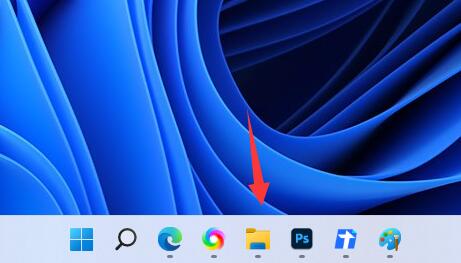
2、然后打开其中一个想要使用的窗口。
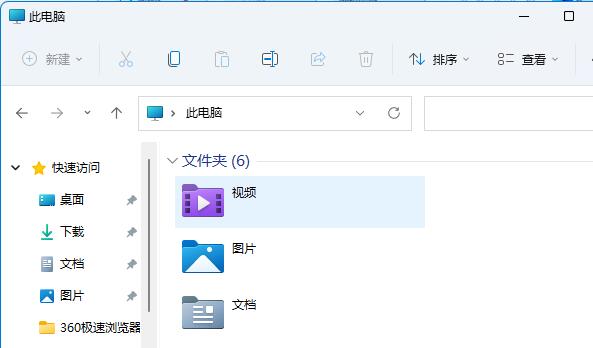
3、接着按下键盘“Win Z”快捷键。
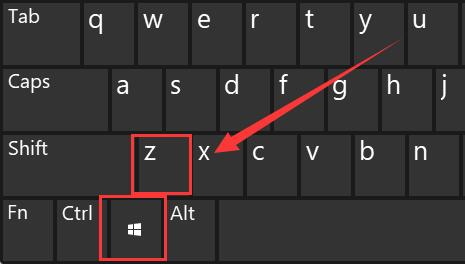
4、在窗口右上角选择一种想要的并列窗口布局模式,点击其中一个窗口作为该窗口的位置。
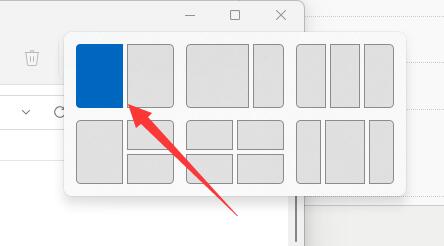
5、接着右边会弹出所有可选窗口,选择想要并排的另一个窗口。
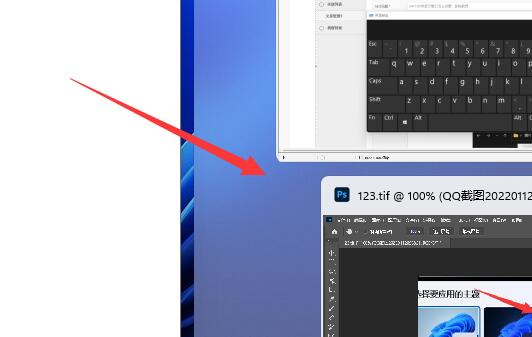
6、最后就可以发现两个窗口并排显示了。
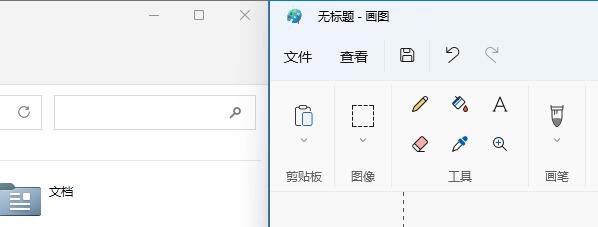
以上就是关于Win11并排显示窗口设置教程的全部内容了,希望对大家有所帮助。
本篇电脑技术文章《Win11怎么设置并排显示窗口?》由下载火(xiazaihuo.com)纯净系统之家网一键重装软件下载平台整理发布,下载火系统重装工具网可以一键制作系统启动盘,也可在线一键重装系统,重装好的系统干净纯净没有预装软件!Win11任务栏怎么设置成透明?Win11任务栏透明设置方法
许多用户在使用电脑的时候都会针对电脑的一些地方进行美化,例如最近有的小伙伴升级了最新的Win11系统之后,想要将自己的任务栏设置成透明的,这要怎么解决呢?下面小编就带着大家一起看看吧! 操作方法: 1、首先,我们在桌面打开微软的应用商店。 2、打开






